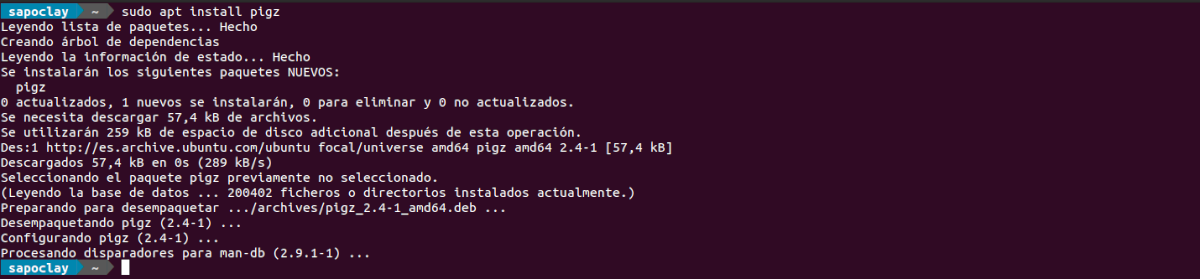Dans le prochain article, nous allons jeter un œil à pigz. C'est une implémentation gzip multithread qui nous permettra compresser des fichiers en très peu de temps. Cet outil nous offre une autre option pour la compression, car même l'une des solutions d'archivage / compression les plus rapides disponibles, comme gzip, a un petit problème, et c'est qu'elle ne prend pas en charge plusieurs processeurs / cœurs. Cela signifie que si nous avons un PC relativement nouveau, il ne profitera pas de toutes ses capacités.
Pigz, qui signifie implémentation parallèle de gzip, est un remplacement entièrement fonctionnel pour gzip, qui exploite plusieurs processeurs et plusieurs cœurs lors de la compression des données. Pigz a été écrit par Mark Adler et utilise des bibliothèques zlib et pthread.
Pigz compresse à l'aide de threads pour utiliser plusieurs processeurs et cœurs. Chacun est divisé en morceaux de 128 KB. Chacun d'eux et la valeur de contrôle individuelle pour chaque tranche sont calculés en parallèle. Les données compressées sont écrites dans l'ordre pour la sortie et la valeur de contrôle combinée est calculée à partir des valeurs de contrôle individuelles.
Installation de Pigz sur Ubuntu
Pour installer pigz sur Ubuntu, Mint et d'autres distributions compatibles Debian, nous n'aurons plus qu'à ouvrir un terminal (Ctrl + Alt + T) et utiliser la commande:
sudo apt install pigz
Utilisation basique de pigz
Compresser un seul fichier
Pour compresser n'importe quel fichier au format Zip GNU avec pigz, nous ne devrons l'utiliser que de la manière suivante:
pigz NOMBRE_DEL_ARCHIVO
Pour certains, cela peut être un problème par défaut, pigz supprime le fichier d'origine après la compression. Si vous voulez le garder, vous devez utiliser le commutateur -k comme suit:
pigz -k NOMBRE_DEL_ARCHIVO
Pigz prend en charge plusieurs niveaux de compression, et cela nous permettra de choisir entre eux en indiquant leur numéro après un tiret. Un exemple de ceci serait:
pigz -9 -k NOMBRE_DEL_ARCHIVO
Nous pouvons utiliser des nombres de 1 à 9. Avec «1», nous obtiendrons des performances plus rapides, mais avec la compression la plus faible et avec «9», nous obtiendrons la compression la plus lente, mais la plus élevée.
Compresser les dossiers
Pigz a une restriction importante, à savoir qu'il ne prend pas en charge les dossiers. Nous ne pourrons compresser les fichiers qu'individuellement. Bien que nous puissions trouver une solution alternative, qui consiste à l'utiliser avec goudron.
Si nous voulions compresser le dossier 'Fonds', et comme tar prend en charge l'utilisation de programmes de compression externes, nous pourrions faire quelque chose comme ceci:
tar --use-compress-program="pigz -k -9" -cf Fondos.tar.gz Fondos/
Dans la commande ci-dessus, tar –utiliser-compresser-programme établit que bien qu'il créera un fichier avec tar, la compression de son contenu se fera via un programme externe, dans ce cas pigz. Ce programme externe et ses paramètres sont définis avec la pièce cochon-k-9 de la commande. Enfin, nous indiquerons que nous voulons créer un fichier en utilisant '-cf', appelé'Arrière-plans.tar.gz'avec tout dans le dossier'De l'argent/'.
Décompressez les fichiers et les dossiers
Décompressez n'importe quel fichier .gz avec pigz c'est aussi simple que de taper l'une des commandes suivantes:
pigz -d NOMBRE_DEL_ARCHIVO.gz unpigz NOMBRE_DEL_ARCHIVO.gz
Dans le fichier précédemment créé avec un dossier avec l'extension tar.gz, décompression de dossier utilise la même approche 'goudron'que nous utilisons pour la compression:
tar --use-compress-program="pigz -d" -xvf NOMBRE_CARPETA.tar.gz
Limiter la parallélisation
Pigz, utilise par défaut tous les processeurs / cœurs de l'ordinateur. Lors de la compression de grands ensembles de données, cela peut affecter la réactivité de votre ordinateur.
Avec l'option p, nous pouvons limiter l'utilisation à un nombre spécifique de processeurs / cœurs. Cela laissera le reste libre pour vos autres tâches et votre interactivité. Pour ce faire, il vous suffit d'ajouter le nombre de processeurs / cœurs comme suit:
pigz -k -p2 NOMBRE_DEL_ARCHIVO
-p2 restreint pigz à n'utiliser que deux processeurs / cœurs. Nous pouvons utiliser n'importe quel nombre que nous voulons, et même si c'est évident, il est important de garder ce nombre dans les limites de notre matériel.
Pour plus d'informations, les utilisateurs peuvent jetez un œil au dossier README ou lisez la page de Manuel de l'Utilisateur par pigz.